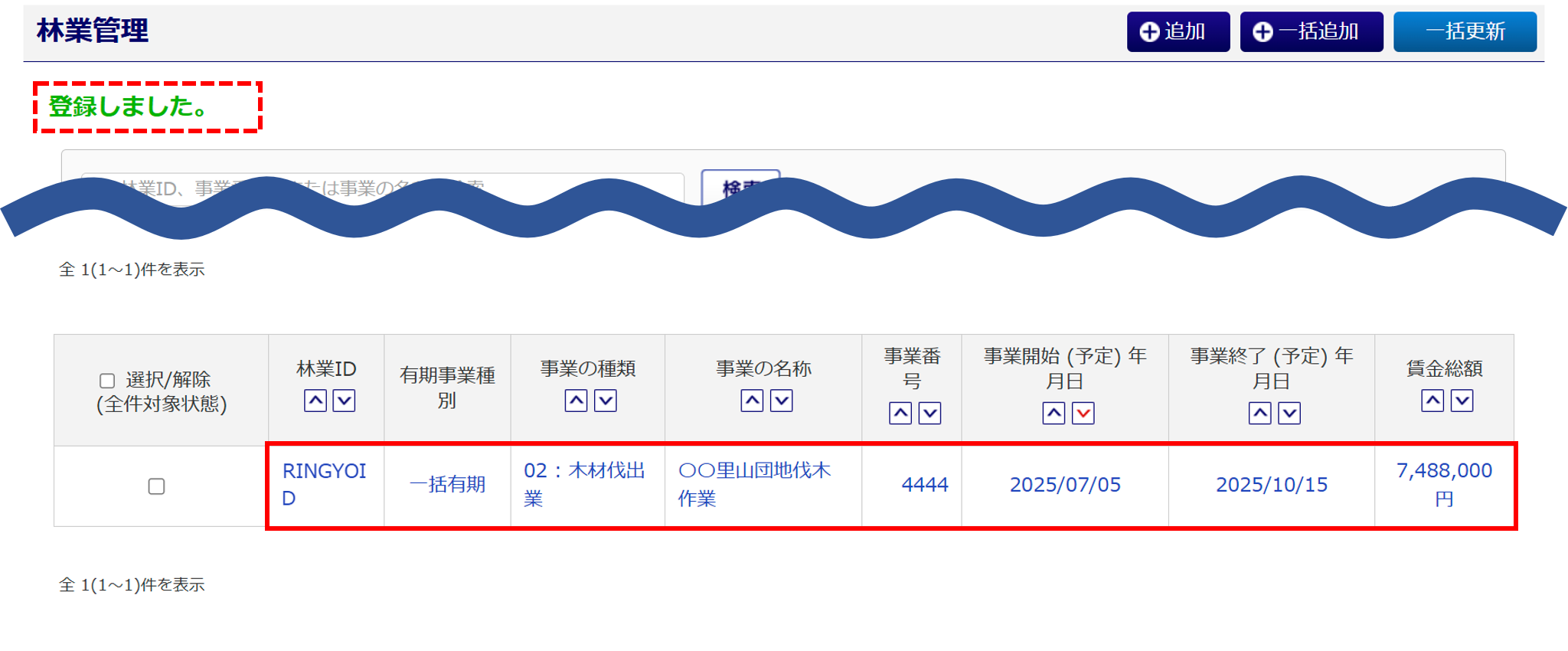事務組合 for SR 会員社労士向け
2112|【会員社労士】「林業管理」設定方法
林業情報を個別で登録する方法をご説明します。
「林業管理」は、顧問先の林業に関する、有期の事業を登録するために使用します。
林業情報を一括で登録する場合は、以下の関連記事をご参照ください。
※青文字部分をクリックすると、対象のマニュアルが開きます。
関連記事
注意点
「オフィスステーション Pro」をご契約のうえ、「オフィスステーション 事務組合 for SR」システムと「オフィスステーション Pro」システムを連携設定をおこなうことで、『林業管理』機能をご利用いただけます。
『林業管理』機能をシステム連携により利用することで、事務局と情報を共有し、林業の有期事業に対する『労働保険 年度更新関連手続き』をスムーズに電子申請で完了できます。
「オフィスステーション Pro」の詳細資料は、以下の関連記事からダウンロードいただけます。
※青文字部分をクリックすると、対象のwebページが開きます。
林業管理の登録
[マスタ管理]をクリックし、表示されるメニュー内の[顧問先管理]をクリックします。

「顧問先管理」画面が表示されます。
顧問先一覧から、林業情報を登録する顧問先をクリックします。
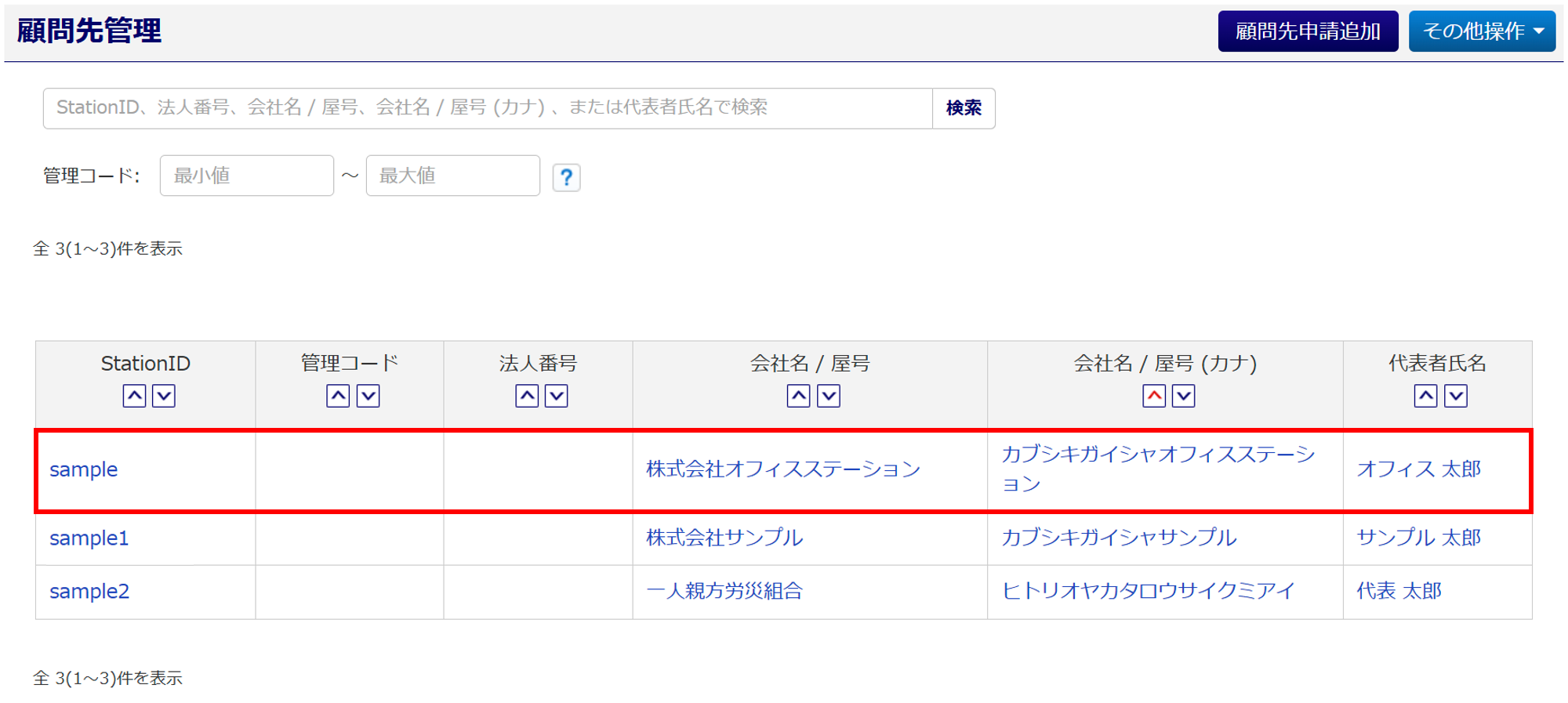
「顧問先詳細」画面が表示されます。
画面上部の[その他設定]をクリックし、表示されるメニュー内の[林業管理]をクリックします。
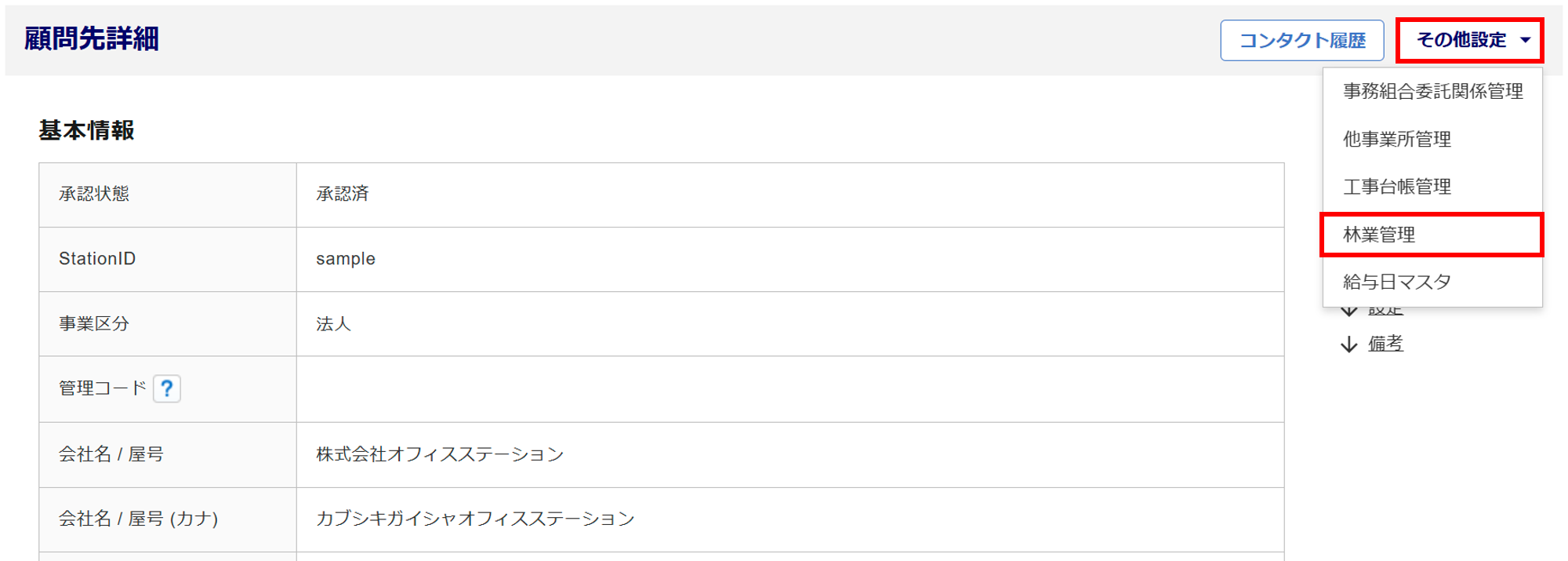
「林業管理」画面が表示されます。画面右上の[追加]をクリックします。
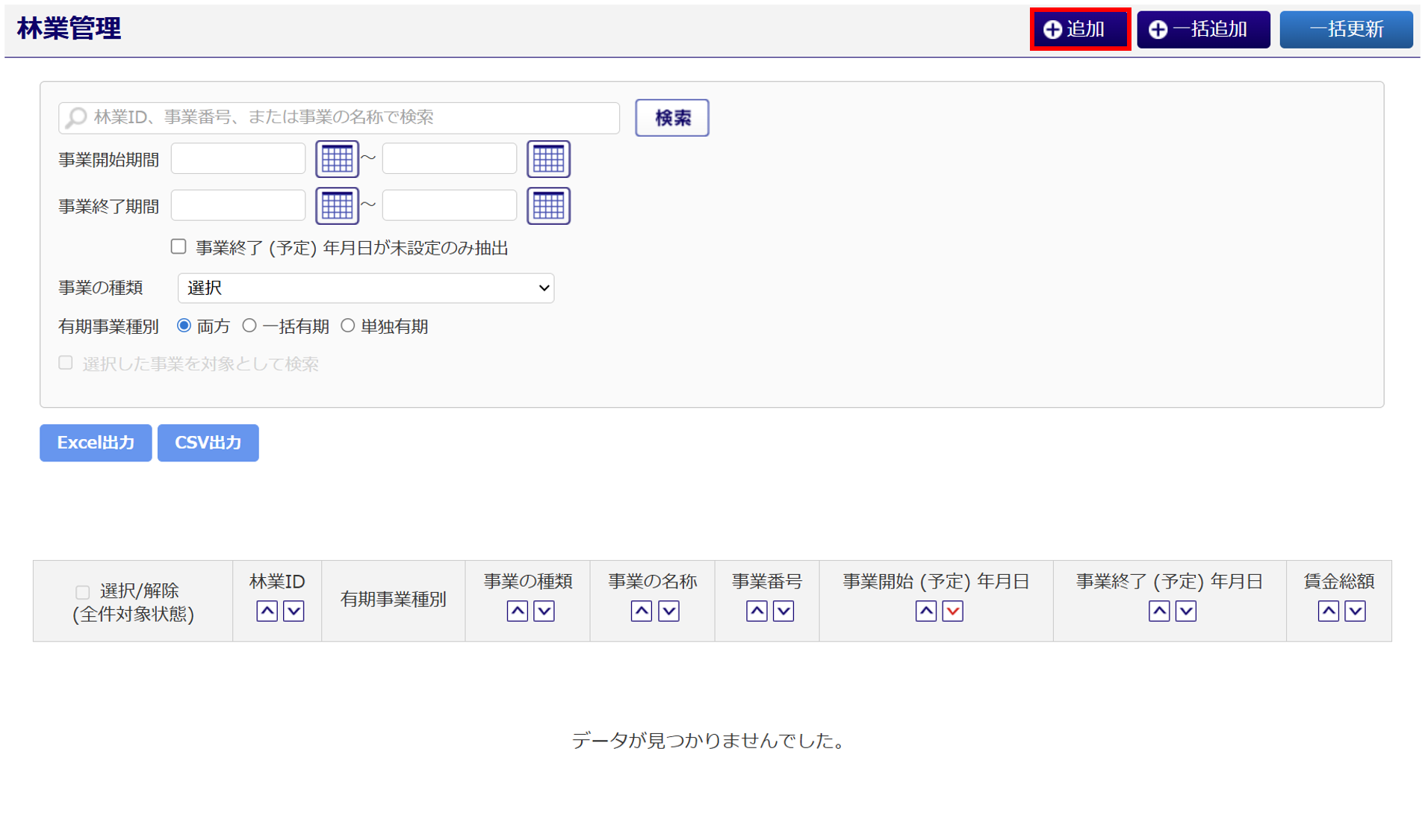
林業情報の入力
ポイント
項目について
「*」がついている項目は必須入力です。未入力のまま登録することはできません。
「林業登録」画面が表示されます。
林業情報を入力します。各項目の詳細については、下表をご確認ください。
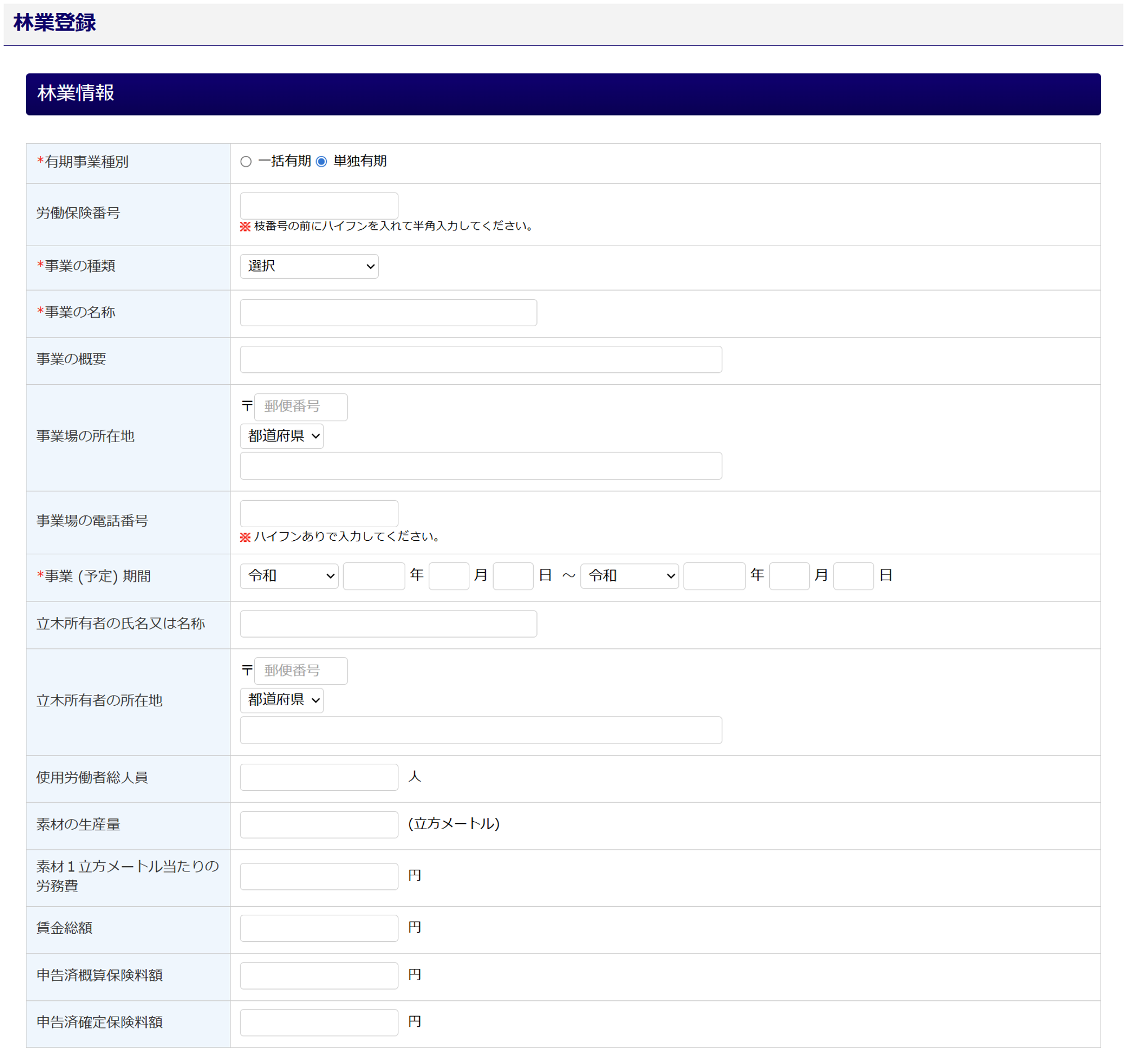
| 項目名 | 説明 |
| 有期事業種別 | 「一括有期」「単独有期」から選択します。 |
| 労働保険番号 | ・「一括有期」の場合 顧問先情報に登録されている「(現場労災) 労働保険番号」の情報を表示します。 ※労働保険番号の登録は必要ありません。 ・「単独有期」の場合 労働保険番号を入力します。 ※枝番号の前に、ハイフン(-)を必ず入力してください。 |
| 事業の種類 | プルダウンから、該当する事業の種類を選択します。 |
| 事業の名称 | 事業場に関する情報を入力します。 ※「事業番号」項目は、「一括有期」の場合に表示される項目です。 ※「事業場の電話番号」には、ハイフン(-)を必ず入力してください。 |
| 事業の概要 | |
| 事業番号 | |
| 事業場の所在地 | |
| 事業場の電話番号 | |
| 事業 (予定) 期間 | 事業 (予定) 期間の開始年月日~終了年月日までを入力します。 |
| 立木所有者の氏名又は名称 | 立木所有者に関する情報を入力します。 |
| 立木所有者の所在地 | |
| 使用労働者層人数 | 本事業で使用した労働者の総人数を入力します。 |
| 素材の生産量 | 素材の生産量を、立方メートル単位で入力します。 |
| 素材1立方メートル当たりの 労務費 |
素材1立方メートル当たりの労務費を入力します。 |
| 賃金総額 | 賃金総額を入力します。 |
| 申告済概算保険料額 | 申告済概算保険料額を入力します。 ※「単独有期」の場合に表示される項目です。 |
| 申告済確定保険料額 | 申告済確定保険料額を入力します。 ※「単独有期」の場合に表示される項目です。 |
各項目を入力後、[内容を確認する]をクリックします。
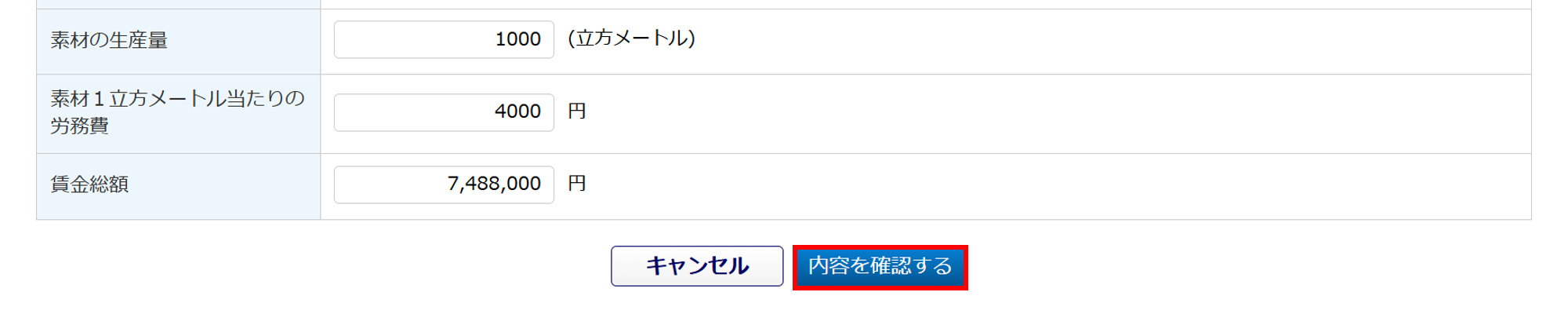
内容を確認後、[登録](①)をクリックします。
入力内容を修正する場合は、[修正する](②)をクリックします。

画面上部に「登録しました。」と表示されたら、林業管理の登録は完了です。